अगला: आईओएस के लिए खूबसूरती से डिज़ाइन किया गया थर्ड-पार्टी कीबोर्ड
मोबाइल उपकरणों पर हमारी अधिकांश गतिविधियां कीबोर्ड के चारों ओर घूमती हैं। जबकि ऐप्पल ने अपने स्टॉक कीबोर्ड को बेहतर बनाने के लिए उपयोगकर्ताओं को तीसरे पक्ष के कीबोर्ड जोड़ने की अनुमति दी है, लेकिन कई विकल्प पर्याप्त नहीं हैं। टिनी हार्ट, कई शीर्ष बिकने वाले आईओएस ऐप्स के पीछे डेवलपर ने आईओएस के लिए एक आदर्श कीबोर्ड बनाने का फैसला किया। और वे किकस्टार्टर में परियोजना शुरू करके उपयोगकर्ताओं को शामिल करना चाहते थे।
यह परियोजना किकस्टार्टर पर सबसे अधिक वित्त पोषित ऐप बन गई है, और नतीजा अगला है: आईफोन के लिए सही कीबोर्ड।
आरंभ करना
आईट्यून्स ऐप स्टोर से ऐप डाउनलोड करने और इंस्टॉल करने के बाद, आप ऐप खोलकर शुरू कर सकते हैं। स्वागत स्क्रीन के साथ आपको स्वागत किया जाएगा और शुरू करने के लिए त्वरित प्रारंभ चरणों की एक सूची होगी। सुरक्षा कारणों से, आईओएस में एक कीबोर्ड ऐप इंस्टॉल करना स्वचालित रूप से इसे सक्रिय नहीं करता है।

अगला कीबोर्ड जोड़ने के लिए, "सेटिंग्स" खोलें और "सामान्य -> कीबोर्ड" पर जाएं।

"कीबोर्ड -> नया कीबोर्ड जोड़ें" चुनें। आप अपने आईओएस डिवाइस पर स्थापित सभी कीबोर्ड देख सकते हैं।

अगली स्क्रीन पर आप सभी उपलब्ध कीबोर्डों में से एक चुन सकते हैं। कुंजीपटल सूची विंडो में टैप करके कीबोर्ड को पूर्ण पहुंच देना न भूलें।

अब जब आपका अगला कीबोर्ड सक्रिय है, तो आप इसे किसी भी एप्लिकेशन में टाइप करना शुरू कर सकते हैं जिसके लिए टाइपिंग की आवश्यकता है। यदि आपके पास पहले से ही एक से अधिक सक्रिय कीबोर्ड हैं, तो आप ग्लोब आइकन टैप करके किस का उपयोग कर सकते हैं चुन सकते हैं। आमतौर पर यह स्पेसबार के बगल में स्थित है। अगला कीबोर्ड के लिए, स्पेसबार के बगल में "विकल्प" तक पहुंच है। यहां तीन विकल्प हैं: "कीबोर्ड स्विच करें, " "थीम बदलें, " और "सेटिंग्स।"

सेटिंग्स के अंदर आप ऑटो-सुधार, इमोजी, ऑटो-कैपिटलेशन, ध्वनि इत्यादि को सक्षम / अक्षम कर सकते हैं। आप एक भाषा भी चुन सकते हैं और अपना शब्दकोश रीसेट कर सकते हैं। लेखन के समय, अंग्रेजी एकमात्र उपलब्ध शब्दकोश है। उम्मीद है कि डेवलपर भविष्य में और अधिक जोड़ देगा।
अगला कीबोर्ड आपके सबसे अधिक इस्तेमाल किए गए शब्दों को सीखेंगे और उन्हें आपके शब्दकोश में जोड़ देगा, इसलिए यह समय के साथ बेहतर हो जाएगा। यह शब्द सुझावों में सीखने वाले शब्दों को प्रदर्शित करेगा, और आपका टाइपिंग भी तेज़ हो जाएगा।
खूनी फ़ीचर: त्वरित कर्सर
यदि आपको अगली पाने के लिए केवल एक कारण की आवश्यकता है, तो त्वरित कर्सर सुविधा यह है। यह सुविधा टेक्स्ट संपादन दुःस्वप्न को समाप्त करती है जहां आपको अपनी उंगली को टैप करना पड़ता है और आवर्धक ग्लास को टेक्स्ट के उस हिस्से तक पहुंचने के लिए प्रतीक्षा करना पड़ता है जहां आपको संपादित करने की आवश्यकता होती है।
त्वरित कर्सर के साथ, आप कर्सर को उस स्थान पर ले जाने के लिए बस अपनी अंगुली को स्पेसबार में स्लाइड करें जहां आपको होना चाहिए। फ़ंक्शन डेस्कटॉप कंप्यूटर पर तीर कुंजी के समान है।
मज़ा करना
सही कीबोर्ड होने का प्रयास करने का मतलब यह नहीं है कि अगला सभी गंभीर होना चाहिए। कई मजेदार चीजें हैं जो आप अगली के साथ कर सकते हैं।
पहला भविष्यवाणी करने वाले इमोजी कर रहा है। आप इमोजी विंडो पर जाने के बिना जल्दी से इमोजी डाल सकते हैं। आप इमोजी नाम टाइप कर सकते हैं, और यह शब्द सुझाव में दिखाई देगा। उदाहरण के लिए, मुस्कान इमोजी डालने के लिए, "मुस्कान" टाइप करें और इसे सम्मिलित करने के लिए टैप करें।
अगला आपके पाठ में स्टिकर का उपयोग कर रहा है। इमोजी विंडो पर जाने के लिए कीबोर्ड फलक के ऊपरी दाएं कोने पर इमोजी आइकन टैप करें, फिर स्टिकर विंडो पर जाने के लिए बाईं ओर स्लाइड करें। इसे अपने टेक्स्ट में डालने के लिए एक टैप करें।

अगले स्टिकर के माध्यम से अधिक स्टिकर उपलब्ध हैं। कुछ स्टिकर स्वतंत्र हैं, और अन्य आप उन्हें ट्वीट करने के बाद उपलब्ध होंगे।
अगली एप्लिकेशन के माध्यम से उपलब्ध अन्य आइटम थीम हैं। स्टिकर के समान, कुछ थीम निःशुल्क हैं, जबकि कुछ भुगतान किए गए अपग्रेड के रूप में उपलब्ध हैं।

फ्री थीम सभी सुंदर हैं, शायद तीसरे पक्ष के कीबोर्ड के बीच सबसे अच्छे कीबोर्ड थीम। आपको अधिक विषयों को खरीदने की आवश्यकता नहीं है, लेकिन आप इसे डेवलपर का समर्थन करने के लिए कर सकते हैं।
यदि आपके पास अतिरिक्त समय है, तो आप टेस्ट टैप करके और टाइपिंग करके अगली कीबोर्ड के साथ एक मजेदार और अर्थहीन बातचीत कर सकते हैं।
निष्कर्ष निकालने के लिए, आज आईओएस के लिए शायद सबसे अच्छा तीसरे पक्ष के कीबोर्ड में से एक है। यह सुंदर, अत्यधिक कार्यात्मक, और उपयोग करने के लिए मजेदार है। एकमात्र चीज जो आपको इसे करने से रोक सकती है वह यह है कि इसमें अंग्रेजी के अलावा अन्य भाषाओं में शब्दकोश नहीं हैं। गैर-अंग्रेजी बोलने वाले उपयोगकर्ताओं के लिए, इसका मतलब है कि टाइपिंग को मैन्युअल रूप से सही करने के लिए उपयोगकर्ता को अपने सबसे अधिक उपयोग किए जाने वाले शब्दों और उपयोगकर्ता के पक्ष में अधिक प्रयास करने के लिए अगली बार आवश्यकता होती है। यह अधिक समय और प्रयास है कि सभी उपयोगकर्ता नहीं लेना चाहते हैं। कुछ सिर्फ एक और कीबोर्ड का उपयोग करना आसान है।
क्या आपने अगला कीबोर्ड की कोशिश की है? कृपया नीचे दिए गए टिप्पणी में अपना अनुभव साझा करें।

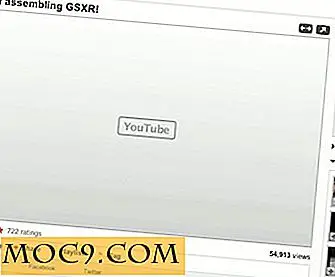



![Instafun [मैक] के साथ अपने दिन में कुछ हंसी जोड़ें](http://moc9.com/img/instafun-interface.jpg)

